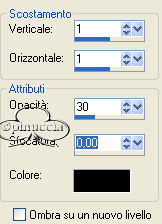|
WITH LOVE

Ringrazio Jet per avermi permesso di tradurre questo tutorial.
Il sito Ŕ chiuso

qui puoi trovare qualche risposta ai tuoi dubbi.
Se l'argomento che ti interessa non Ŕ presente, ti prego di segnalarmelo.
Materiale: qui
Apri una nuova immagine trasparente 800 x 600 (se vuoi potrai ridurla pi¨ tardi).
Imposta il colore di primo piano con #f5e3b5,
e il colore di sfondo con #fbbccf.
Passa il colore di primo piano a Gradiente di primo piano/sfondo, lineare, con i seguenti settaggi:
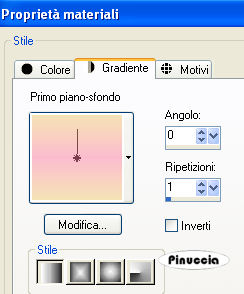
Riempi  l'immagine con questo gradiente. l'immagine con questo gradiente.
Livelli>Duplica.
Effetti>Plugins>L&K - Trouble, con i settaggi standard:
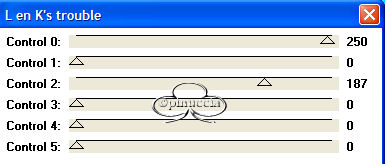
Cambia la modalitÓ di miscelatura di questo livello in Sovrapponi
e abbassa l'opacitÓ al 7%.
Effetti>effetti di bordo>Aumenta.
Apri l'immagine "Chinese" e vai a Modifica>Copia.
Torna al tuo lavoro e vai a Modifica>Incolla>Incolla come nuovo livello.
Livelli>Duplica.
Nella paletta dei livelli sposta questa copia sotto il livello originale.
Chiudi il livello originale e attiva il livello della copia.
Chiudi il livello originale e sposta la copia un po' di lato.
Riapri il livello originale.
Sposta ancora la copia a sinistra un po' pi¨ in alto:

Cambia la modalitÓ di miscelatura di questo livello in Sovrapponi
e abbassa l'opacitÓ al 40%.
Livelli>Duplica.
Immagine>Rifletti.
Immagine>Capovolgi.
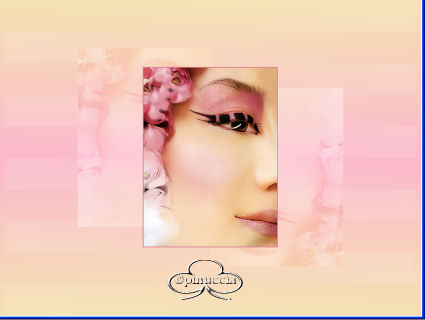
Nella paletta dei livelli attiva il livello superiore.
Apri il tube PatryMists_06_Flowers_181 e vai a Modifica>Copia.
Torna al tuo lavoro e vai a Modifica>Incolla>Incolla come nuovo livello.
Spostalo  in basso a sinistra. in basso a sinistra.
Livelli>Disponi>Sposta gi¨.
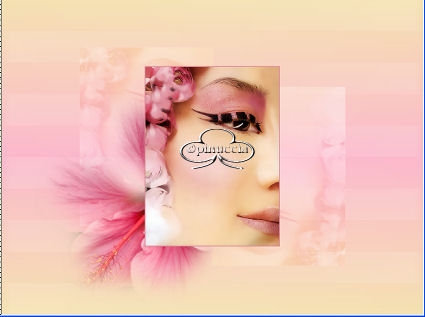
Abbassa l'opacitÓ di questo livello al 53%.
Livelli>Duplica.
Immagine>Rifletti.
Immagine>Capovolgi.
Livelli>Nuovo livello raster.
Attiva lo strumento Selezione  , ,
selezione personalizzata 
con i seguenti settaggi:

Riempi  la selezione con il gradiente. la selezione con il gradiente.
Effetti>Effetti di trama>Veneziana, con i seguenti settaggi, colore #e399a5.
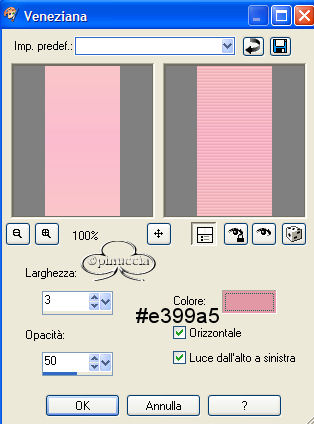
Cambia la modalitÓ di miscelatura di questo livello in Sovrapponi e abbassa l'opacitÓ al 50%.
Effetti>Effetti 3D>Sfalsa ombra, con i seguenti settaggi, colore nero:

Ripeti l'Effetto Sfalsa ombra cambiando verticale e orizzontale a -1.
Livelli>Duplica.
Immagine>Rifletti.
Livelli>Nuovo livello raster.
Imposta il colore di primo piano con #f0afbf.
Attiva lo strumento Pennello  , ,
cerca e seleziona il pennello Gerda Blok9, dimensione 450, e applicalo a sinistra in centro.
Cambia la modalitÓ di miscelatura di questo livello in Sovrapponi.

Livelli>Duplica.
Livelli>Disponi>Sposta gi¨.
Effetti>Effetti di distorsione>Vento, da sinistra, intensitÓ 70.
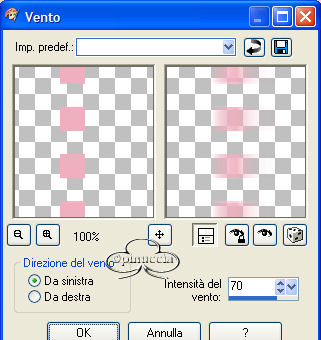
Posizionati sul livello sopra (il livello originale del pennello) e abbassa l'opacitÓ al 50%.
Livelli>Unisci>Unisci gi¨.
Livelli>Duplica.
Immagine>Rifletti.
Livelli>Unisci>Unisci tutto.
Immagine>Aggiungi bordatura, 2 pixels, simmetriche, con il colore #f0afbf.
Immagine>Aggiungi bordatura, 5 pixels, simmetriche, con il colore #f6e3b5.
Seleziona il bordo con la bacchetta magica 
Effetti>Effetti di trama>Veneziana, con i seguenti settaggi, colore bianco.
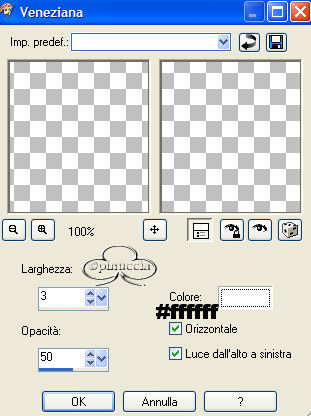
Effetti>Effetti di bordo>Aumenta.
Selezione>Nessuna selezione.
Immagine>Aggiungi bordatura, 2 pixels, simmetriche, con il colore #f0afbf.
Attiva lo strumento Testo  e scegli un bel font. e scegli un bel font.
Scrivi il tuo testo e posizionalo.
Cambia la modalitÓ di miscelatura in Luminanza.
Effetti>Effetti 3D>Sfalsa ombra:
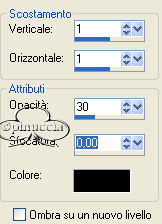
Se vuoi: Immagine>Ridimensiona, a 700 pixels di larghezza, come il mio esempio,
ma se preferisci, anche 600 pixels va bene.
Salva in formato jpg.


Se hai problemi o dubbi, o trovi un link non funzionante,
o anche soltanto per un saluto, scrivimi
23 Gennaio 2007
|



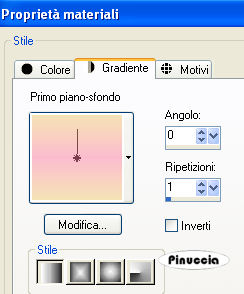
 l'immagine con questo gradiente.
l'immagine con questo gradiente.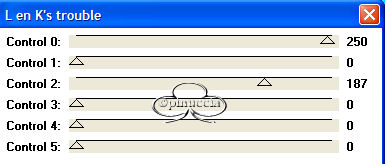

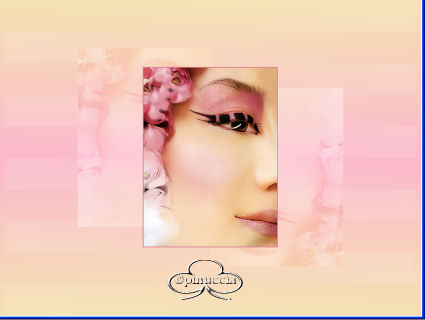
 in basso a sinistra.
in basso a sinistra.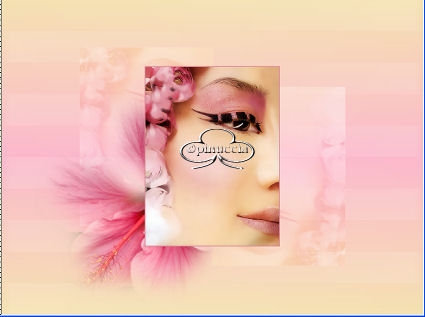
 ,
,

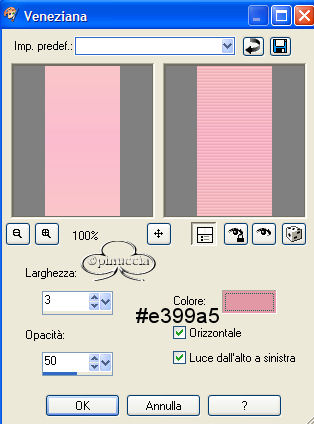

 ,
,
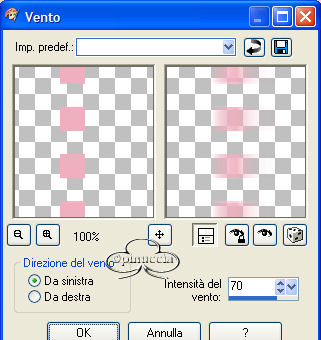

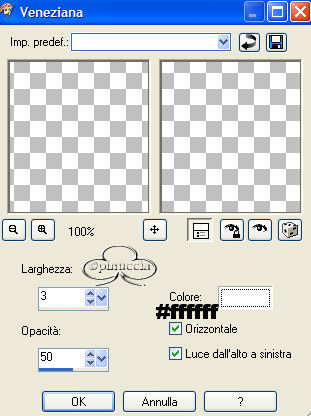
 e scegli un bel font.
e scegli un bel font.